
Bu makalede Windows 11 işletim sisteminde ses sürücüsü nasıl güncellenir 3 farklı şekilde anlatıyoruz. Güncelleme yaparak Windows 11 ses sorunu çözmeniz mümkün.
Windows 11’de, bir sistem güncellemesinden sonra, bir uygulama yükledikten sonra. Veya olmadık zamanlarda ses sorunları yaşıyorsanız, bilgisayarda ses sürücüsünün eski bir sürümü ola bilir.
Bu durumda, sürücüyü en son sürüme güncellemek, cihazınızın ses kalitesini düzelte bilir ve hatta iyileştire bilir. Şans eseri, Windows 11’de ses bağdaştırıcısının sürücüsünü yüklemek için Windows Update ayarlarını ve Aygıt Yöneticisi’ni kullanabilirsiniz.
Bu makale, Windows 11’de bilgisayarınızın ses bağdaştırıcısı için en son sürücüyü kurmanın üç yolunu öğretecektir.
Bu iki yöntemden hangisini kullanırsanız kullanın, lütfen bilgisayarınızın donanımını ve işletim sistemini doğru bir şekilde tanımladığınızdan emin olun, böylece en uygun ses sürücüsünü indirip yükleyebilirsiniz.
Windows 11’de Ses Sürücüsü Nasıl Güncellenir
Windows 11’de ses sürücüsünü güncellemenin birkaç yolu vardır. Bunlardan birisi, Windows Güncelleştirme aracını kullanmaktır. Bu aracı şu şekilde kullanabilirsiniz:
- Başlat menüsünü açın ve Ayarlar’ı tıklatın.
- Güncelleştirmeler ve Güvenlik sekmesine gidin.
- Sol tarafta Güncelleştirmeleri Kontrol Et sekmesine tıklatın.
- Eğer mevcut bir ses sürücüsü güncelleştirmesi varsa. Bu güncelleştirmeyi yüklemek için İndir ve Yükle seçeneğini seçin.
Adımları tamamladığınızda, sürücü güncellemesi bilgisayarınıza yüklenecektir.
Diğer bir yol ise, ses sürücüsü üreticisinin web sitesinden ses sürücüsünü indirip, elle yüklemektir. Bu yöntem için aşağıdaki adımları izleyebilirsiniz:
- Ses sürücüsü üreticisinin web sitesine gidin ve güncel ses sürücüsünü indirin.
- İndirilen dosyayı bilgisayarınızda açın ve ses sürücüsünü yükleme işlemini başlatın.
- Ses sürücüsü yükleme sihirbazını takip edin ve yükleme işlemini tamamlayın.
İlgili: Windows Ses Sürücüleri Nasıl Güncellenir
Aygıt Yöneticisi ile Ses Sürücüsü Güncelleme
Bu talimatları kullanmadan önce, Realtek gibi üretici destek web sitenizden sürücü paketini indirmeniz gerekecektir.
Genellikle üreticiler, bir aygıt sürücüsünü yüklemek için kendi kendine yükleyen bir paket sağlar; bu, dosyaya çift tıklandığında sürücünün başlatılacağı ve güncelleneceği anlamına gelir. Destek web sitesi yalnızca bir zip dosyası sunuyorsa içeriğini çıkarın ve aşağıdaki adımlarla devam edin.
Ses sürücüsünü Aygıt Yöneticisi aracılığıyla güncellemek için şu adımları kullanın:
- Önce Başlat’ı açın.
- Sonra Aygıt Yöneticisi’ni arayın ve uygulamayı açmak için en üstteki sonuca tıklayın.
- “Ses, video ve oyun denetleyicileri” dalını genişletin.
- Ses adaptörüne sağ tıklayın ve “ Sürücüyü güncelle” seçeneğini seçin.
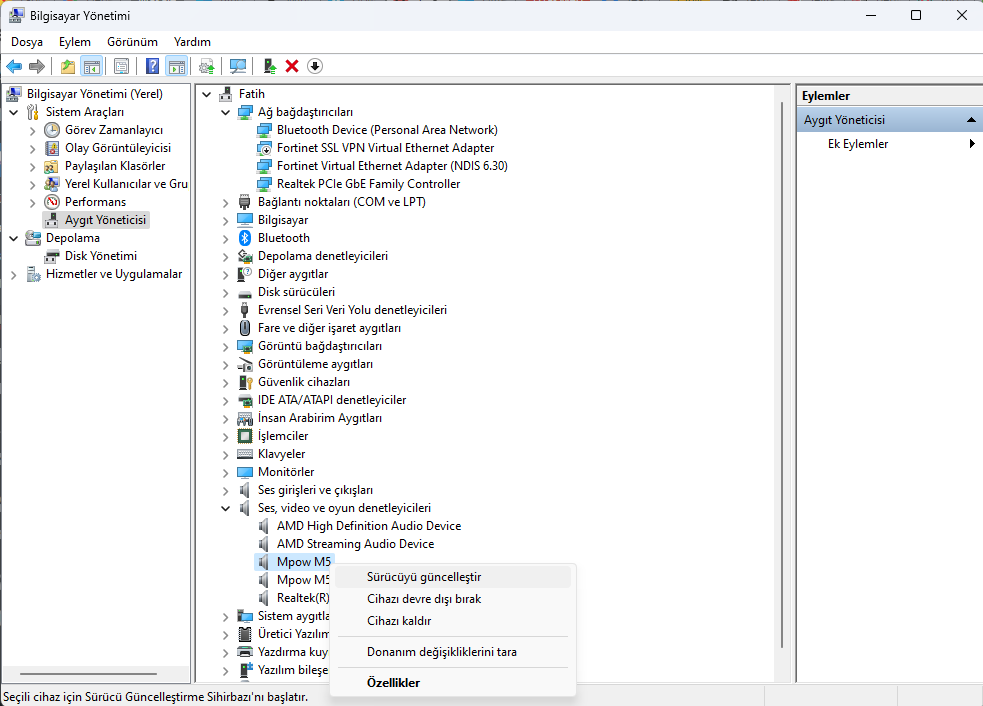
- “Sürücüler için bilgisayarımı tara” seçeneğine tıklayın.
- Gözat butonuna tıklayın.
- Ses sürücüsünün konumunu seçin.
- Tamam butonuna tıklayın.
- Ardından, Alt klasörleri dahil et seçeneğini işaretleyin.
- Şimdi, İleri butonuna tıklayın.
- Son olarak, Ekrandaki talimatlarla devam edin (varsa).
Adımları tamamladıktan sonra, aygıt ses sürücüsü güncellemesi Windows 11’e yüklenecektir. Böylece ses sürücüsü nasıl güncellenir öğrendik. Yeni bir makalede görüşürüz.



